WordPress'te 503 hatası nasıl düzeltilir?
Yayınlanan: 2022-07-30İlk olarak, bu boş sayfa var. Bazı anlaşılmaz göstergeler içeren boş bir sayfa. Burada 503 sayısı belirir ve şu iki kelime sıklıkla görülür: “ service unavailable ”.
Ve sonra, anlaşılmazlıkla karışan bu sıkıntı hissi var. Aniden, siteniz kullanılamaz hale geldi . Aynen öyle, uyarmadan. Hiç şüphe yok ki: WordPress'te 503 hatasıyla karşı karşıyasınız
Ondan en kısa sürede kurtulmak için rehberimizi takip edin. Bu makalede, bu hatanın nedenlerini ve hemen düzeltmek için ekran görüntüleri ile 6 somut çözümü keşfedeceksiniz.
503 hatası nedir?
503 hatası, web barındırma sunucunuzun bir web tarayıcısı tarafından yapılan bir isteğe yanıt veremediğini gösterir. Sonuç olarak, hedef sayfa görüntülenemiyor ve göz atmak istediğiniz site geçici olarak kullanılamıyor (“hizmet kullanılamıyor”).
Teknik yönüne birkaç saniye bakarsak, 503 hatasının bir HTTP hatası olduğunu bilmelisiniz (WordPress'te PHP, MySQL veya JavaScript hataları da vardır).
Bu arada, Mozilla tarayıcısının geliştirici belgeleri bize 503 sayısının “HTTP sunucusu hata yanıt koduna” karşılık geldiğini söylüyor.
Teori için çok fazla. Pratikte, bir 503 hatası, web yöneticisinin klasik oturum açma sayfası aracılığıyla WordPress sitenizin yönetim arayüzüne (arka ofis ) erişmesini engeller .
Bu makalenin ilerleyen bölümlerinde göreceğiniz gibi, hatanın kaynağını bulmak ve düzeltmek için FTP istemcinizi kullanmanız gerekecek.
503 hatası neye benziyor?
503 hatası sizin için oldukça kafa karıştırıcı olabilir, çünkü sorunun kaynağına dair neredeyse hiçbir belirti vermez.
Bu hata sizi rahatsız etmeye karar verdiğinde ekranınızda görünebilecek tipik bir sayfa örneği aşağıda verilmiştir:
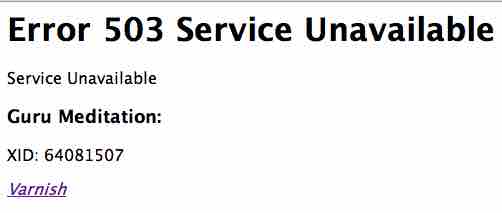
Her şeyden önce, bu sayfanın aşağıdaki etiketleri taşıyan hata mesajlarıyla farklı biçimlerde görüntülenebileceğini unutmayın:
- Hata 503 Hizmet Kullanılamıyor;
- 503 Hatası;
- Hata 503: Arka Uç Kullanılamıyor;
- 503 Hizmet Kullanılamıyor;
- HTTP 503 Hatası veya HTTP Hatası 503;
- HTTP Hatası 503;
- HTTP503;
- Durum kodu HTTP Hatası 503;
- HTTP Hata 503. Servis kullanılamıyor;
- 503 Hizmet Geçici Kullanılamıyor vb.
Neden bu tür hoş olmayan bir mesaj, siz hiçbir şey sormadan birdenbire ortaya çıkıyor? Bir cevabın unsurları hemen aşağıda.
503 hatasının ana nedenleri nelerdir?
Bu makalenin başlarında alıntılanan Mozilla belgeleri, ilk somut ipucunu veriyor.
Buna göre, 503 hatası “ genellikle sunucunun bakım veya aşırı yük nedeniyle kapalı olması veya erişilememesi nedeniyle oluşur” .
Burada biraz ileridesiniz, ancak hemen göreceksiniz: Sitenizi geçici olarak kullanılamaz hale getirebilecek başka nedenler de var. En önemlilerini parçalayalım.
503 hatasının 1 numaralı nedeni: sunucu aşırı yüklenmesi
WordPress sitenizdeki bir 503 hata mesajı, barındırma sunucunuz aşırı yüklendiğinden önce ekranınızda görünebilir.
Somut bir ifadeyle, bu, özellikle sunucu paylaşılıyorsa (kaynaklarını ve depolama alanını diğer web yöneticileriyle paylaşırsanız), trafiğin yoğun olduğu bir sırada ziyaret akınını kaldıramayacağı anlamına gelir.
Aşırı yükleme, yalnızca size zarar vermek amacıyla sitenize spam gönderen kötü amaçlı yazılımların (kötü amaçlı yazılım) veya botların (robotlar) neden olduğu saldırılar nedeniyle de olabilir.
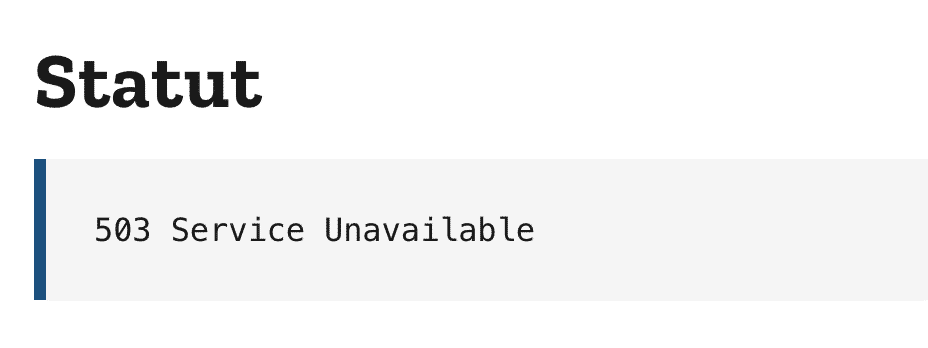
Neden n°2 : barındırma sunucusunun bakımı
Aşırı yükten sonra bakım, HTTP 503 hatasının ikinci nedenidir
Tam kapasitede çalışabilmesi için, bir web sunucusunun düzgün çalışması ve güvenli kalması için bakımının yapılması gerekir . Bu nedenle bazen güncellenerek sitenizi kullanılamaz hale getirir.
Genel olarak, web barındırıcıları bu tür bir işlemi gece gerçekleştirir, böylece sitelerin kullanılabilirliği üzerinde mümkün olan en az etkiye sahip olur. Bazı ana bilgisayarlar - hepsi değil - büyük bir bakımın devreye alınması durumunda sizi uyarma zahmetine katlanacaktır.
Ancak endişelenmeyin: Çoğu zaman bu işlemler siz fark etmeden gerçekleşir.
WordPress sitenizin eklentilerini ve temalarını güncellediğinizde de sunucunuz bir an için kullanılamayabilir.
Bu durumda, gezegendeki en yaygın kullanılan CMS ( İçerik Yönetim Sistemi ), Bakım Modu dediği şeye girer.
Ekranınızda aşağıdaki mesaj görünebilir:

Neden #3: bozuk kodlu bir eklenti veya tema
WordPress eklentileriniz ve temanız onları güncellediğinizde size oyun oynayabiliyorsa , kötü kodlanmışlarsa WordPress'te 503 hatasına da neden olabilirler .
Sunucu tarafından doğru bir şekilde yorumlanamayan bir PHP betiği içerdiğinde bu durum söz konusudur. İstenen istek görüntülenemiyor, sunucu kullanılamıyor.
Aynı ruhla, WordPress web sitenize bir parça özel kod eklemeye karar verdiğinizde - jargonda snippet hakkında konuşuyoruz - hoş bir 503 ile karşılaşabilirsiniz.
Bir sözdizimi hatası veya hatalı kod olması durumunda siteniz çökebilir ve bağlantı imkansız hale gelebilir. Artık kimse hizmetlerinize erişemez.
Bilmekte fayda var: İlk üçünden daha az sıklıkta olsa da, hatalı bir DNS yapılandırması da 503 hatasının nedeni olabilir. Bilginize, DNS, Alan Adı Sisteminin kısaltmasıdır. Bu, alan adınızı (örneğin, bakım-wp.fr) bir IP adresine çeviren bir sunucudur, Wikipedia'yı ayrıntılı olarak açıklar .
Gördüğünüz gibi, 503 hatasının oluşmasının birkaç nedeni var. Can sıkıcı olmasına rağmen, neredeyse göründüğü kadar çabuk otomatik olarak kaybolabilir.
Ekranınıza yapışmaya devam ederse, başka seçeneğiniz kalmayacak. Ondan kurtulmak için kolları sıvamanız gerekecek.
Bunun nasıl yapılacağına ilişkin ayrıntılı talimatlar için sonraki bölüme gidin.
WordPress'te 503 hatasını çözmek için 6 çözüm
#1 Hata sayfasını yeniden yükleyin
Bunu zaten deneyimlemiş olabilirsiniz. Bazen basit bir geçici çözüm, WordPress'te bir 503 hatasının bir parmak şıklatmasıyla kaybolmasına neden olabilir.
Sihirli formül ne? Kullanılamayan sayfayı web tarayıcınızda yenileyerek hızlı bir şekilde yenileyin.
Bunu yapmak için klavyenizdeki F5 tuşuna veya web tarayıcınızın “yenile” simgesine tıklayın:
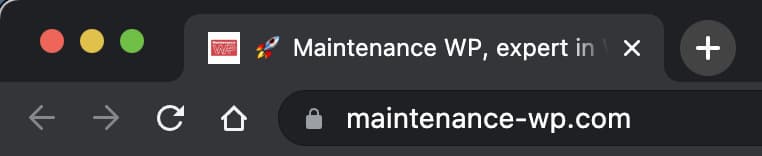
Biraz şansla, bu arada web sunucunuz tekrar yoluna girecek ve görüntülemek istediğiniz sayfa tekrar erişilebilir olacaktır (durumu normaldir).
Her şeyin normale döndüğünü kontrol etmek için bu işlemi birkaç dakika tekrarlamaktan çekinmeyin.

#2 WordPress'te bir 503 hatasını çözmek için eklentilerinizi kontrol edin
Sayfanızı yenilemek yardımcı olmuyor mu? Ateşini maviye koy. Hatanın kaynağının uzantılarınızdan birinden gelmediğini kontrol edeceksiniz.
Her şeyden önce, bir sorun var: Sitenize ön ucundan bağlanamıyorsunuz çünkü hiçbir sayfa görüntülenemiyor.
Erişmek için iki seçeneğiniz var
- FTP kullan (Dosya Aktarım Protokolü ) istemcisi . Bu, WordPress sitenizi oluşturan dosya ve klasörleri değiştirmek için barındırma sunucunuza bağlanmanıza izin veren bir yazılımdır;
- barındırma şirketinizin yöneticisinden geçin . Bilgi için en ünlülerinden biri cPanel'dir. Birçok ana bilgisayar, özellikle paylaşılan sunucularda kullanır.
Bu yazıda, bir FTP yazılımının, bu durumda Filezilla'nın kullanımını tercih edeceğiz. Ücretsiz ve açık kaynak olan Filezilla, aynı zamanda tüm platformlarda uyumlu olan en popüler araçlardan biridir.

Size uymuyorsa Cyberduck'a (macOS ve Windows, ücretsiz) veya Transmit'e (macOS, ücretli) de dönebilirsiniz.
Adım 1: FTP istemcisine bağlanın
Filezilla'yı bilgisayarınıza kurun, ardından barındırma sağlayıcınız tarafından sağlanan kimlik bilgilerini kullanarak bağlanın .
Özellikle, aşağıdaki bilgileri doldurmanız gerekecektir.
- ev sahibi
- Liman ;
- giriş veya kullanıcı adı
- şifre.
2. Adım: Yeni bir eklentiler klasörü oluşturun
Bunu anlamak için Filezilla'nın iki bölüme ayrıldığını bilmelisiniz:
- solda, yerel sitenizdeki (bilgisayarınız) tüm dosya ve klasörlere erişebilirsiniz;
- sağda, uzak sitenizdeki (barındırma sunucusu) dosya ve klasörlere erişiminiz var.
public_html içinde sağ tarafa gidin. Ana makinenize bağlı olarak, bu klasörün htdocs veya www gibi başka bir adı olabilir.
Bilginize, bu public_html sitenizin köküdür . İçeride, web sitenizin tüm dizinlerini ve dosyalarını bulacaksınız.
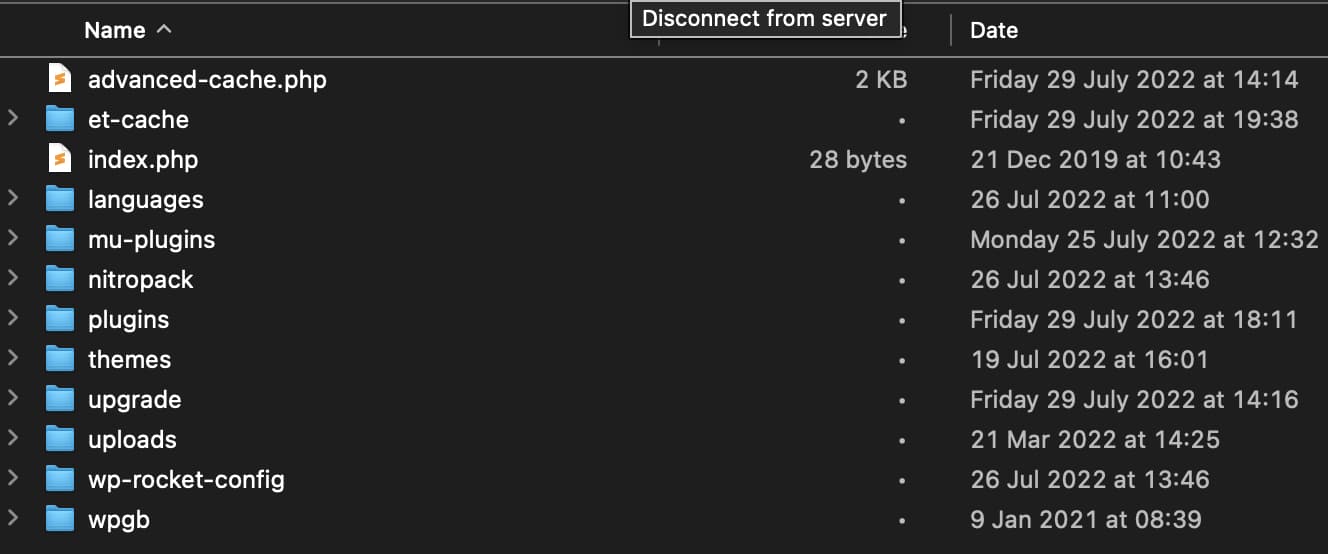
wp-content klasörüne çift tıklayın, ardından içindeki plugins klasörünü yeniden adlandırın, örneğin plugins-error olarak adlandırın.
Eklentileri adlandıracağınız yeni bir klasör oluşturarak devam edin (eski gibi) . WordPress daha sonra tüm uzantılarınızı otomatik olarak devre dışı bırakacaktır.
3. Adım: Sitenizi görüntülemeyi deneyin
Şimdi tarayıcınıza geri dönme ve sitenizi görüntülemeye çalışma zamanı. Size iki seçenek sunulacak
- Site tekrar görüntülenecektir . WordPress kimlik bilgilerinizi kullanarak giriş yapın, ardından sayfanızın her görüntülendiğinde kontrol ederek her eklentiyi tek tek yeniden etkinleştirin.
FTP'nizde HTTP 503 hatasına neden olan eklentiyi wp-content > plugins klasöründen silin. İşlem bittiğinde ve tüm eklentileriniz yeniden etkinleştirildiğinde,plugins-errorklasörünü silmeyi unutmayın; - 503 hatası hala orada . Bu durumda, WordPress eklentileriniz hatalı görünmediği için hatayı başka yerde aramalısınız.
Devam etmeyi beklerkenpluginsklasörünü silin veplugins-errorklasörünüpluginsolarak yeniden adlandırın.
Bilmekte Fayda Var : Mümkün olduğunca uzantılarla ilgili sorunlardan kaçınmak için resmi dizinde listelenenleri tercih edin . Kodları eklenmeden önce özel bir ekip tarafından kontrol edilir ve bu da belirli bir kaliteyi garanti eder. Ayrıca güncelleme sıklığına da dikkat edin derecelendirmeler ve kullanıcı yorumları. Ne kadar iyilerse, ciddi bir uzantı bulma olasılığınız o kadar yüksek olur. Bu arada bu tavsiye temanızı seçerken de geçerli.
#3 Temanızı kontrol edin
Eklentileriniz hatalı değil mi? Cesaretiniz kırılmasın, 503 hatası temanızdan kaynaklanıyor olabilir.
İzlenecek adımlar, önceki alt bölümde ayrıntıları verilenlere benzer. Özetle şunları yapmalısınız:
- wp-content > temalar dizinine gidin.
- Aktif tema klasörünüzü sağ tıklayıp “İndir” i seçerek indirin. Bilgisayarınızda veya hatta harici bir sabit sürücüde güvenli bir yere yerleştirin.
- Az önce indirdiğiniz temayı silin (sağ tıklayın > Sil).
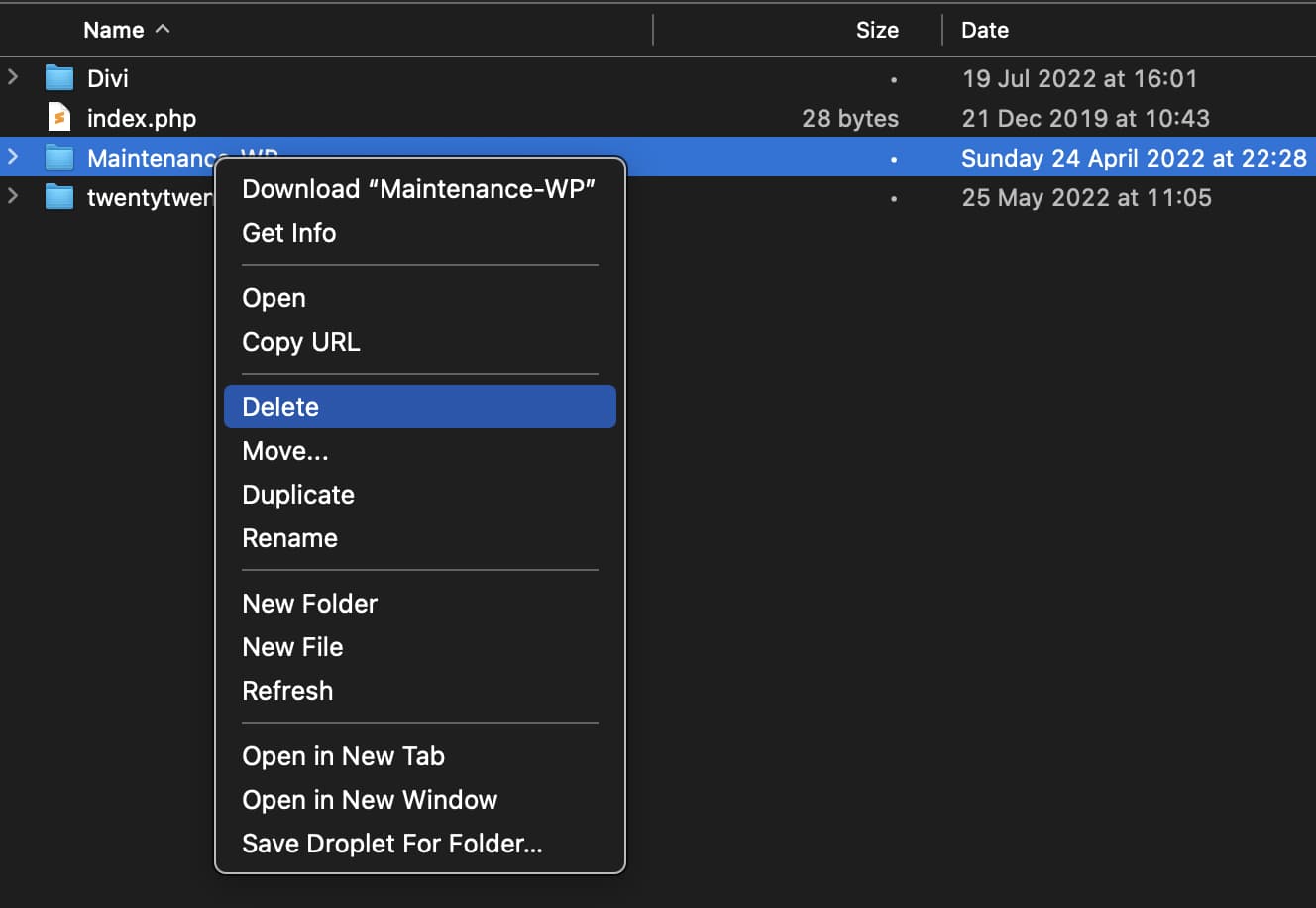
Normalde, WordPress varsayılan olarak yerel temalarından birini otomatik olarak etkinleştirir . Yazma sırasında, en yeni yerel temanın adı Yirmi Yirmi İki idi.
Evde Twenty ile başlayan başka bir temanız olabilir.
Sitenize geri dönün ve o lanet 503 hatasının hala orada olup olmadığına bakın:
- gitti . Güzel, temanız muhtemelen sebep oldu. Başka bir taneyle değiştirin veya tutmak istiyorsanız, temanın desteğiyle iletişime geçin ve sorunu onlara bildirin;
- hata kalır . Daha önce bilgisayarınıza indirdiğiniz temanızı FTP'nize yükleyerek yeniden yükleyin.
#4 WordPress hata ayıklamasını kullanın
Şimdiye kadar WordPress'teki bu 503 hatasının uzantılarınızdan veya temanızdan gelmediğini biliyorsunuz.
Hata, basit bir PHP kodu parçasından kaynaklanıyor olabilir. Öğrenmeye çalışmak için WordPress'in hata ayıklama modunu etkinleştirebilirsiniz.
Bunu yapmak için WP_DEBUG adlı bir PHP sabitini etkinleştirin. FTP istemcinizde sitenin kök dizininde (örneğimiz için public_html klasöründe) bulunan wp-config.php dosyasında bulabilirsiniz.
Bu dosyada, aşağıdaki satırda "false" değerini manuel olarak "true" ile değiştirin :
define( 'WP_DEBUG', true );
define( 'WP_DEBUG_LOG', true );
PHP ile ilgili nihai hatalar, FTP'nizde şu yoldan erişilebilen debug.log adlı bir günlük dosyasında görünecektir: wp-content > debug.log.
Uyarı : Bu çözüm önceki ikisinden daha tekniktir, bu yüzden manipülasyonu hissetmiyorsanız atlayın. Bu arada WordPress, WP_DEBUG'u bir üretim sitesinde değil, yerel olarak ve test sitelerinde kullanmanızı önerir.
#5 Veritabanını optimize edin
Hata ayıklama modundan hiçbir şey alamadınız mı? Ya sorunun özü, sitenizin tüm içeriğini (eklentiler, temalar, revizyonlar, yorumlar, ayarlar vb.) saklayan MySQL veritabanınızdaysa?
Siteniz ne kadar eski olursa, veritabanınız (DB) o kadar fazla büyüme ve bilgi toplama eğilimi gösterir ve düzgün çalışma konusunda sorun yaşama olasılığı o kadar artar.
Optimize edilmezse bazen 503 hatası verebilir. Bununla ilgilenmek için özel bir eklenti kullanabilirsiniz. Aşağıdakilerden birini seçebilirsiniz
- WP-Optimize (ücretsiz) ;
- Gelişmiş Veritabanı Temizleyici (ücretsiz);
- WP Roketi (premium). Bu önbellek eklentisi, veritabanınızı optimize etmek için çok kullanışlı bir sekmeye sahiptir. Bununla ilgili bir başka ilginç bilgi de, 503 hatasından sorumlu olabilecek kalp atışı API'sinin etkinliğini azaltabilmesidir. Kalp atışını kontrol ederek bazı sunucu kaynaklarından tasarruf edebilirsiniz.
Bu uzantılar, güzel bir temizlik yapmanıza yardımcı olacaktır, ancak bunu yapmadan önce, bunun için bir seçeneğe sahip olabilecek web barındırıcınıza danışın.
Sunucunuzdan bahsetmişken, son alt bölümde size atadıkları sunucunun kaynaklarını nasıl iyileştireceğinize dair bazı ipuçlarını öğrenin.
#6 Sunucunuzun kaynaklarını artırın
Hatırlıyor musun? Sunucunuza bir 503 hata kodu bağlı. Bazen, düzgün çalışması için yeterli kaynağa sahip olmaması da mümkündür.
503 hatasını çözmek için barındırma paketinizi değiştirin
Paylaşılan bir sunucuda barındırılıyorsanız, örneğin trafikteki büyük artışları kaldıracak kadar güçlü olmayabilir.
Ev sahibinize sorununuzu sorun. Mevcut ihtiyaçlarınıza göre daha yüksek bir pakete geçmenizi önerebilir .
Başka bir olasılık: özel bir web barındırma hizmetine (sadece sizin için) veya özel WordPress barındırma hizmetine geçin. Performans daha iyi olacak, ancak fiyat da paylaşılan barındırmadan daha yüksek olacaktır.
Her durumda, web sunucunuzla 503 hatanız hakkında konuşmak asla çok fazla olmayacaktır. Barındırma teklifiniz hala yeterli olsa bile, sorunun nedenini belirlemenize yardımcı olabilirler.
WordPress bellek sınırını artırın
İnatçı biriyseniz, bazı barındırma sağlayıcılarında bazen çok düşük olan WordPress'e ayrılan PHP bellek kapasitesini de artırmaya çalışın .
Bunu yapmak için aşağıdaki kodu “wp-config.php” dosyasına entegre edin:
define('WP_MEMORY_LIMIT', '1024M');
Bilmekte fayda var : Ana makineniz (veya üçüncü taraf bir çözüm tarafından) tarafından önerilen bir CDN (İçerik Dağıtım Ağı) kullanıyorsanız, sayfalarınızın görüntülenme hızını hızlandırmaya olanak tanıyan bu hizmete dikkat edin. Ve bunun iyi bir nedeni var: WordPress'inizde bazen 503 hatasına neden olabilir! Emin olmak için, bunun sizin için geçerli olup olmadığını kontrol etmek için devre dışı bırakın.
Ve hala engelleniyorsa ne yapmalıyım?
Artık 503 hatasına ilişkin geniş bir genel bakışa sahipsiniz. Bu satırlar boyunca, bu hatanın ana nedenlerini ve bunu çözmek için adım adım çözümleri keşfettiniz.
Hiç kimse böyle bir hatanın oluşmasına karşı bağışık olmadığı için, bir sorun durumunda daha iyi korunmak için sitenizi (dosyalar + veritabanı) sık sık yedeklemenizi öneririz.
Tüm ipuçlarımızı ve eylem planımızı okuduktan sonra hala bu HTTP hatasından kurtulamıyorsanız veya kendi başınıza harekete geçmek istemiyorsanız, WP Bakım ekipleri bir 503 hatasını çözmenize yardımcı olabilir.
WordPress destek hizmetimiz, ihtiyaçlarınızı hız, profesyonellik ve verimlilikle karşılayacak özel bir çözüm sağlayacaktır.
